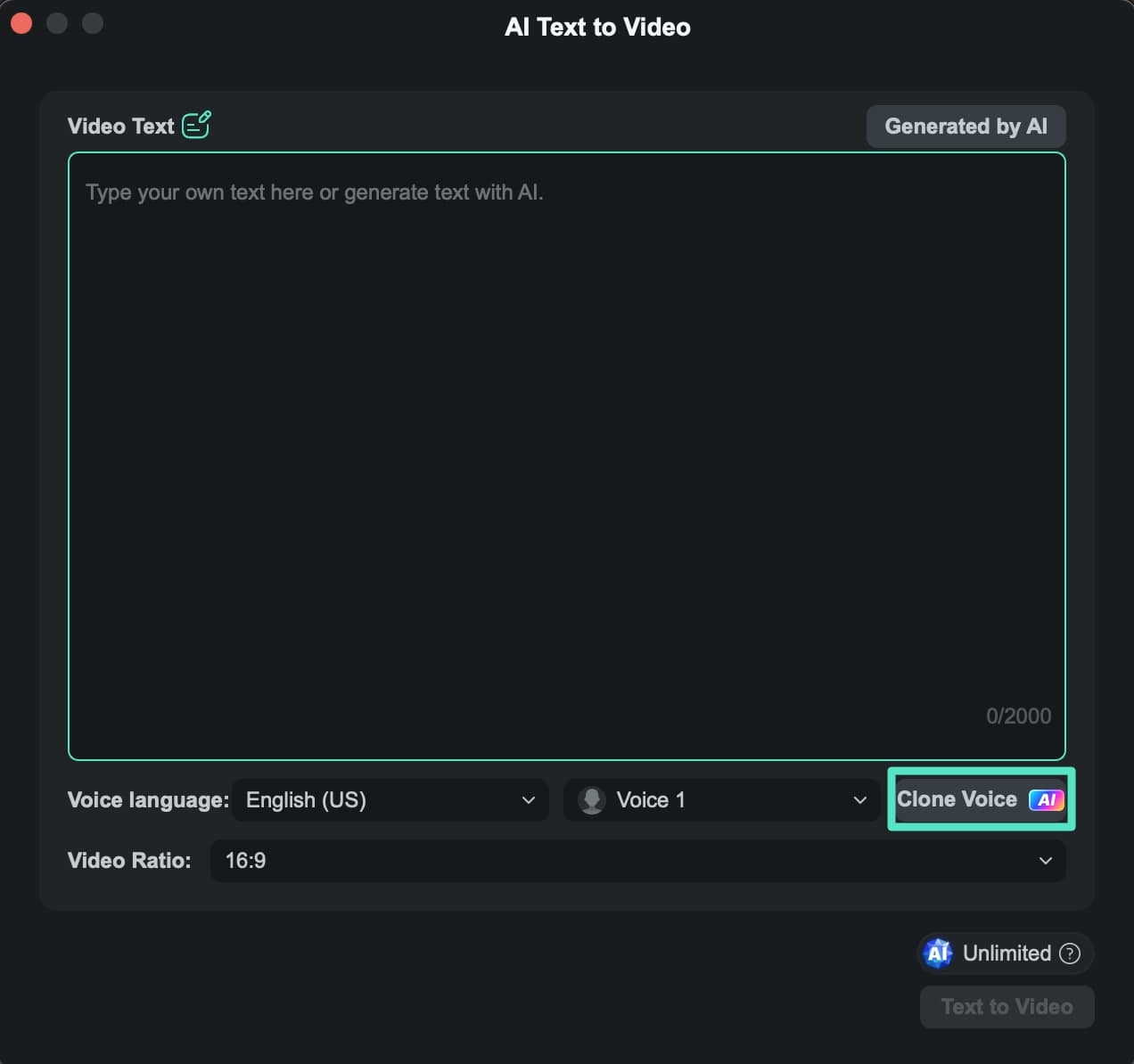Клонирование голоса с ИИ был добавлен в систему Filmora, которая предоставляет редакторам возможность копировать голос для функции tts. Кроме того, эта функция также применима в Преобразование текста в речь функциональность, делая его прогрессивным вариантом. Эта функция, содействующая уникальной персонализации, фокусируется на точности результатов.
Как выполнить Клонирование голоса с ИИ в Wondershare Filmora для Mac
Wondershare Filmora теперь предлагает клонирование голоса, которое помогает вам продвигать свой голос для видеовокала. Чтобы понять, как его правильно применять, просмотрите пошаговое руководство по этой функции:
Шаг 1. Доступ к клонированию голосов в фильморе.
Запустив Wondershare Filmora на устройстве Windows, выберите кнопку "Новый проект", чтобы создать новый проект. Импортируйте редактируемый медиафайл в Filmora с помощью кнопки Импор. После перетаскивания видео на временную шкалу добавьте текст с помощью опций, представленных на вкладке "Текст". Внесите необходимые правки и перейдите на панель "Текст в речь" с правой стороны панели настроек.
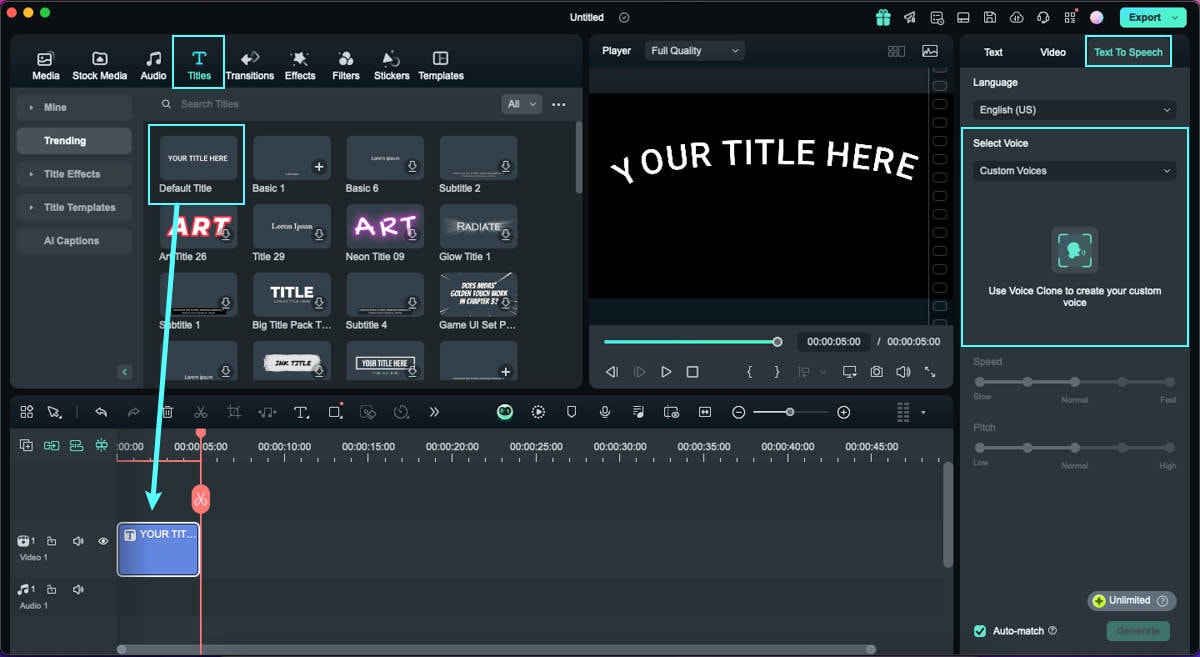
Если вы создаете новое видео из текста, вы все равно можете использовать функцию клонирования голоса ИИ в Filmora. На главном экране найдите функцию "Текст в видео ИИ" и откройте ее. Открывается новое окно навигации, требующее добавления текста для видео. При настройке текста вы можете найти функцию "Клонировать голос" в настройках.
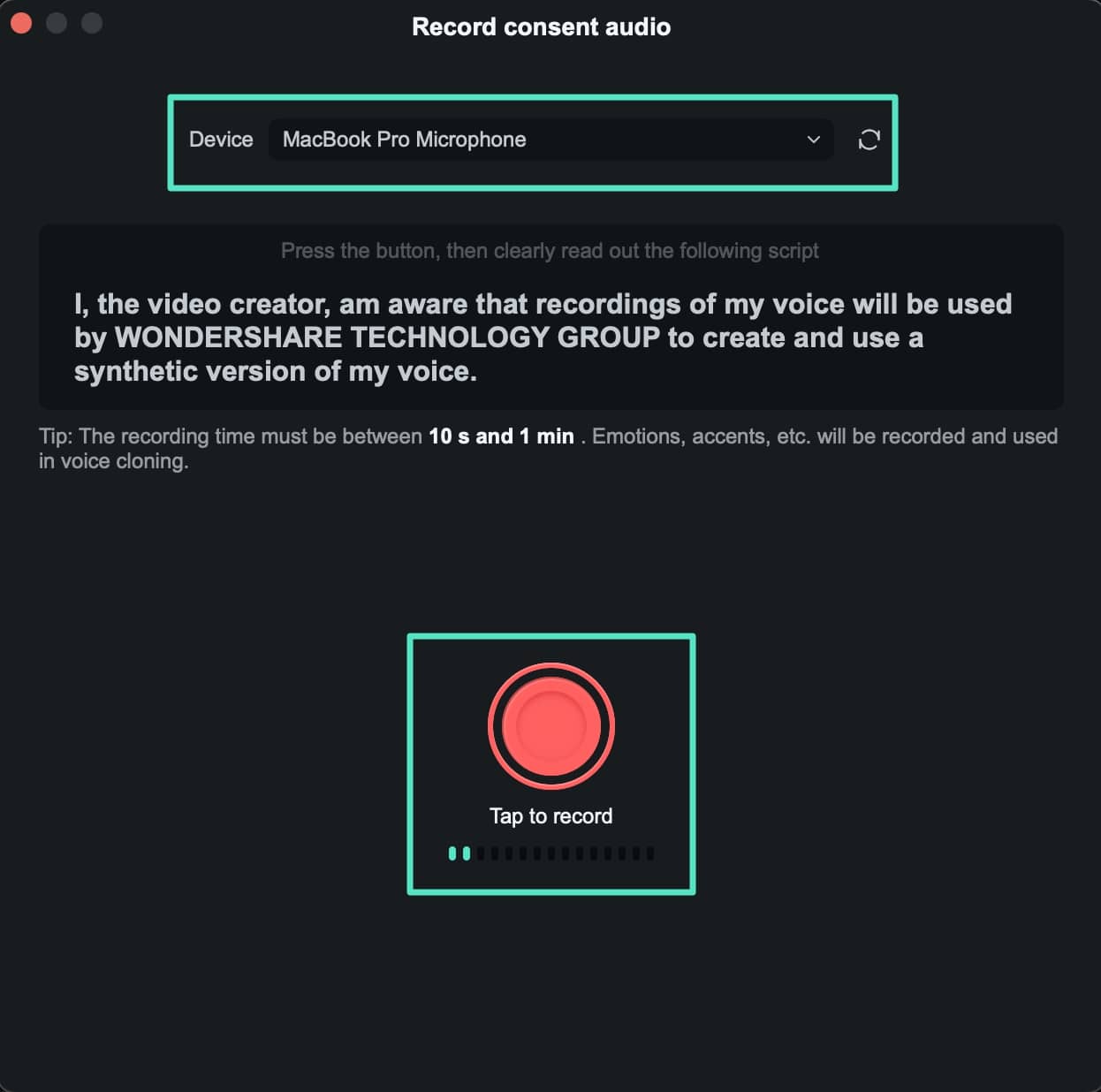
Шаг 2. Запись вашего голоса для клонирования.
Когда вы выберете "Клонировать голос", вам сначала будет предложено принять условия использования этой функции. Чтобы принять, нажмите "Записать аудиоразрешение" и начните записывать свой голос на следующем экране. Выберите "Устройство" для записи своего голоса и правильно прочитайте абзац на окне. Чтобы начать запись, нажмите "Красный" кнопка записи и начните говорить.
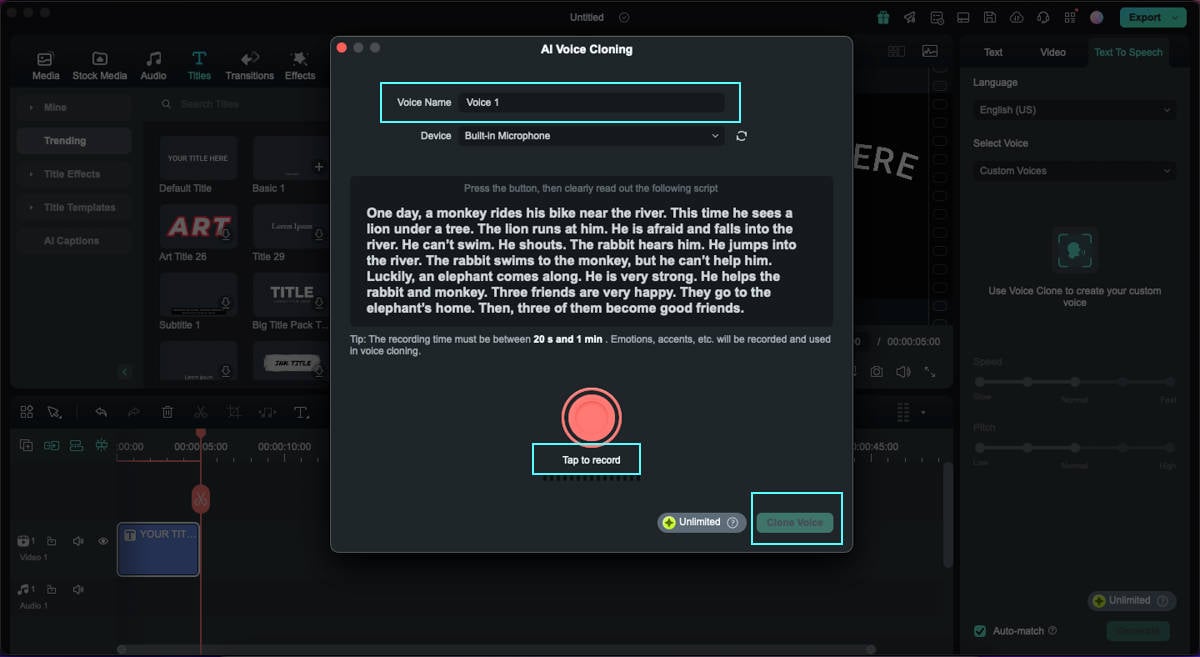
Шаг 3. Обработка клонирования голоса с ИИ в Filmora Mac.
Платформа запрашивает два абзаца для клонирования голоса. После указания имени для голоса можно нажать кнопку "Клонировать голос" для обработки записанного голоса. Для повторной записи аудио выберите "Запись еще раз" и повторно произнесите абзацы.
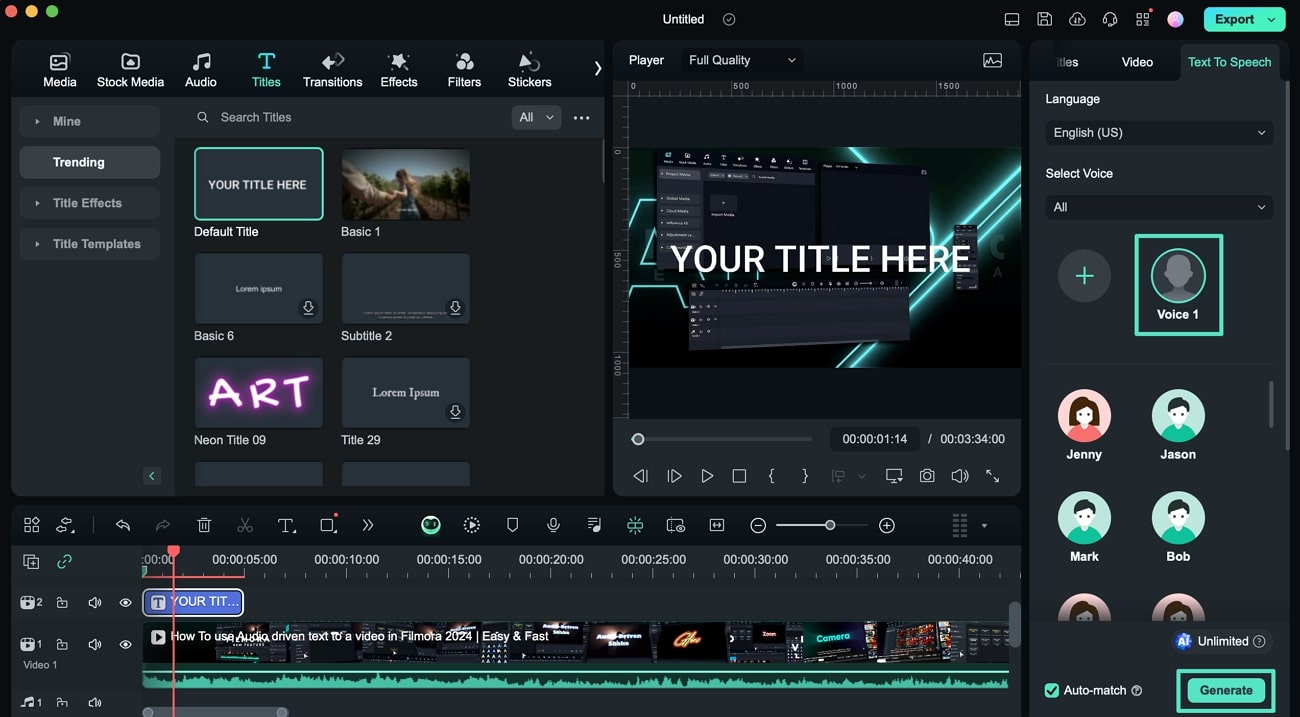
Шаг 4. Преобразование текста в речь с использованием клонированного голоса.
После обработки и клонирования голоса платформа отображает его на правой панели. Вы можете выбрать клонированный голос и нажать кнопку "Генерировать" чтобы применить функцию "Преобразование текста в речь" к своему видео.